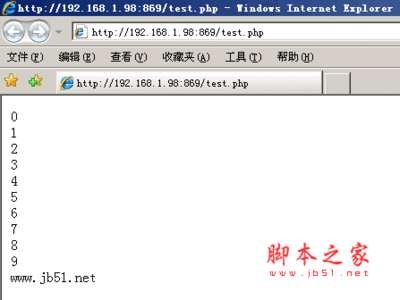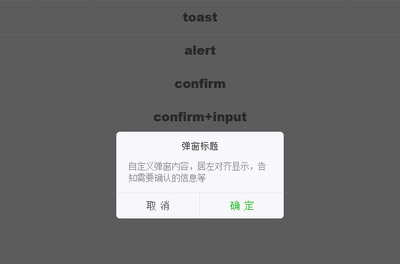和其它windows系统一样,都有系统默认的隐藏文件,自己的文件要设置隐藏文件也不难。
但在有的win7中,没有了如XP那样的菜单了,不能通过“工具”菜单来设置了。但其实在WIN7要进行这样的设置也不难。N7要进行这样的设置也不难。
win7怎么显示隐藏文件 1、
Win7
win7怎么显示隐藏文件 2、
?隐藏文件
win7怎么显示隐藏文件——方法/步骤win7怎么显示隐藏文件 1、
首先,打开“计算机”,在以前的XP中是叫“我的电脑”,从这点上看来MS也人性化了些了;
win7怎么显示隐藏文件 2、
打开“计算机”后,点击“工具”菜单,从弹出的菜单中选择“文件夹选项”命令:
win7怎么显示隐藏文件 3、
而对于没有菜单栏的WIN7系统中,我们可以按住ALT弹出菜单栏。或者点击“组织”,再选择“文件夹和搜索选项”命令:
win7怎么显示隐藏文件 4、
接下来在打开的“文件夹选项”对话框中,单击“查看”,切换到“查看”选项卡中:
win7怎么显示隐藏文件_win7怎么显示隐藏文件
win7怎么显示隐藏文件 5、
然后在下面的“高级设置”区域,取消“隐藏受保护的操作系统文件”前面的复选框;再选择下面的“显示隐藏的文件、文件夹和驱动器”单选项,如上图;
win7怎么显示隐藏文件 6、
最后单击“确定”按钮保存设置既可;
win7怎么显示隐藏文件 7、
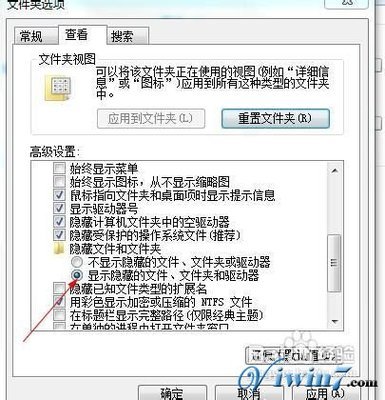
我们再打开有隐藏文件的地方,可以发现,隐藏的文件已经显示出来了:
win7怎么显示隐藏文件 8、
?当然,这些隐藏文件和正常的没有隐藏属性的文件是有区别的,隐藏的文件略有加白显示。
 爱华网
爱华网